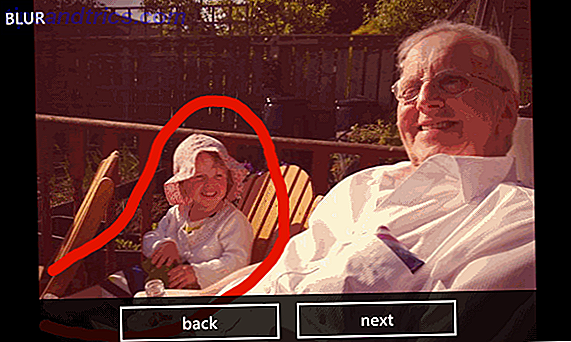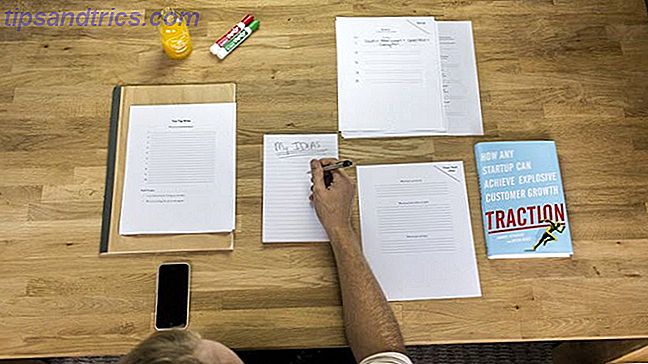Vil du kunne skrive ut fra smarttelefonen eller nettbrettet til din gammeldags, ikke-trådløse skriver? For å holde skriveren i et annet rom, kanskje til og med i et skap eller skur (hvis det er støyende), er det sikkert at utskriftsjobben venter på deg når du skal samle den?
Med en Raspberry Pi, kan du.
Få din Raspberry Pi Print Server Klar først
Det pleide å være tilfelle at den eneste måten å konvertere en gammel, ikke-trådløs skriver til en moderne trådløs skriver, var å enten kjøpe et potensielt dyrt trådløst kort for enheten (hvis det er kompatibelt) eller koble det til en trådløs- aktivert PC Hvordan lage en skriver Trådløs Hvordan lage en skriver Trådløs Les mer. Dette er mer eller mindre fortsatt tilfelle; Den eneste forskjellen er at PCen bare har blitt mye mindre, og er nå en Raspberry Pi.
Hvis du fulgte instruksjonene i vår forrige veiledning Lag din egen trådløse skriver med en Raspberry Pi Lag din egen trådløse skriver med en Raspberry Pi Færre kabler, fleksibilitet om hvor du kan sette skriveren din - trådløs utskrift er en vinn-vinn. Med mindre du har en eldre skriver. Raspberry Pi til redning! Les mer, du bør vite hvordan du konfigurerer Raspberry Pi-utskriftsserveren din ved hjelp av CUPS og Samba. Forhåpentligvis har du også sørget for at riktig skriverdriver er valgt, samt bekrefter at skriveren din vil svare på utskriftsjobber.
Nå er du opp til hastighet. Den neste oppgaven er å konfigurere din Raspberry Pi-utskriftsserver for å skrive ut fra en iPad, iPhone eller Android-enhet.
Enheter du kan skrive ut fra
Vår guide for å sette opp Raspberry Pi som utskriftsserver var hovedsakelig beregnet på Windows-PCer (selv om tilkobling til en Raspberry Pi-tilkoblet skriver fra Linux og Mac OS X er like enkelt).
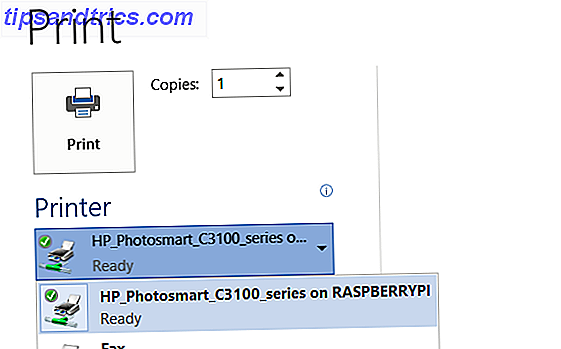
Men ved å legge til støtte for AirPrint og andre trådløse utskriftsprotokoller, kan vi skrive ut fra iPads, iPhones, Android-enheter og mer.
Sende utskriftsjobber fra mobilenheten er kanskje den mest frigjørende og spennende nye opplevelsen muliggjort ved trådløs utskrift, og ved å bruke Raspberry Pi får du lære litt om hvordan en utskriftsserver passer inn i systemet.
Stopp din Raspberry Pi Wi-Fi Idling
En ting du bør gjøre før du fortsetter, er å stoppe Pis nettverkskort i hvilemodus, noe som vil stoppe at du kan skrive ut. Uten å legge til et tastatur (og vi vil at Pi-utskriftsserveren skal være tilgjengelig via SSH), kan systemet ikke bli vekket opp.
Dette betyr at datamaskinen, nettbrettet eller telefonen ikke kan koble til skriveren!
For å omgå dette kan vi legge til følgende skript for å blokkere Pi fra å gå i ventemodus.
Skriv inn følgende kommando i terminalen for å opprette og redigere en ny tekstfil:
sudo nano /etc/modprobe.d/8192cu.conf og legg til følgende i den filen:
# Disable power saving options 8192cu rtw_power_mgnt=0 rtw_enusbss=1 rtw_ips_mode=1 Gi Pi en sjanse til å kjøre disse endringene ved å starte på nytt:
sudo reboot. Ikke vær bekymret for at vi har deaktivert strømstyring - Raspberry Pi bruker langt mindre strøm enn noen av de andre enhetene som er involvert i dette oppsettet. Det er helt trygt for Pi å bli slått på. Dette er vanlig i mediesenteroppsett med RaspBMC. Hvordan lage din Raspberry Pi inn i et hjemmekinoanlegg. Hvordan lage din Raspberry Pi inn i et hjemmekinosystem. Fire uker på, og jeg har spilt med Raspberry Pi på ulike måter, fra å bruke det å surfe på nettet og standard daglige datoperasjoner for å leke med de ulike konfigurasjonene som er ... Les mer.
Hva du trenger å vite om å legge til AirPrint Support
Når problemet med den trådløse dongle-timingen er løst, kan du begynne å legge til verktøyene for å gjøre det mulig å skrive ut fra mobilenheten din.
Det er imidlertid ikke så komplisert som noen nettsteder og opplæringsprogrammer ville ha deg til å tro. Nylig komponentprogramvaren som lager utskrift via en Raspberry Pi trådløs utskriftsserver fra en iPad eller iPhone, er innlemmet i CUPS, Samba og Raspbian.
Resultatet er at det er veldig enkelt å skrive ut fra iOS-enheten din når et enkelt program er lagt til.
sudo apt-get install avahi-discover Det er alt. Når installasjonen er fullført, bør du være klar til å begynne å skrive ut!
Skriv ut fra iPad til din Raspberry Pi Print Server
På en iOS-enhet (testet på iOS7), åpne dokumentet eller nettsiden og velg alternativet Del> Skriv ut .

I neste skjerm finner du skriveren i listen over tilgjengelige enheter (hvis du forlot standardnavnet på plass i den forrige veiledningen, burde det ha "bringebær pi" i navnet) og velg det.
Alt som er igjen å gjøre, er å sende utskriftsjobben og vente på utgangen. Avhengig av filens kompleksitet (det kan være et langt dokument eller et bilde) må du kanskje vente litt for utskriftsjobben for å fullføre.
Vent: Du kan skrive ut fra Android også!
Hvis du lurer på hvorfor vi fokuserte på iOS-enheter, vil du være glad for å vite at Android-enheter kan også koble til Raspberry Pi-trådløse utskriftsservere (dessverre kan Windows-telefoner ikke på dette stadiet)

Mange utskriftsprogrammer finnes for Android, men de fleste handler om internettutskrift. Hvis du leter etter noe som er designet for å gi en enkel kobling mellom Android-håndsettet ditt og skriveren du har koblet til Raspberry Pi-trådløse utskriftsserveren, er PrintBot-appen (begrenset gratis evalueringsversjon) ideell. Hvis du er glad, kan du oppgradere til fullversjonen ($ 4.49) - dessverre synes det ikke å være en 100% gratis trådløs utskrift app for Android.
Etter installasjonen er alt du trenger å gjøre, bekreft en nettverkstilkobling til enheten, velg skriverdriveren fra listen (noe som kan ta litt tid hvis du har en HP-enhet!) Og skrive ut en testside for å bekrefte at alt fungerer. Når du vil skrive ut et dokument eller bilde, trykker du på og velger PrintBot som appen for å åpne den med, sjekker innstillingene og til slutt klikker Skriv ut .
Raspberry Pi Print Server Zen
Vi har gitt deg to guider nå med å bruke Raspberry Pi som en trådløs utskriftsserver. Konsekvensene av dette arrangementet er klare - du kan nå endelig gjøre den gamle, men fremdeles arbeidende skriveren en nøkkelkomponent av det trådløse, multi-enheten livet igjen.
Har du satt din Raspberry Pi opp som en utskriftsserver? Gjør det enkle oppsettet av AirPrint-kompatibilitet eller muligheten for å skrive ut fra Android-enheten ditt dette et prosjekt du ser frem til å prøve?
Del dine tanker i kommentarene!
Image Credits: Solarbotics Via Flickr